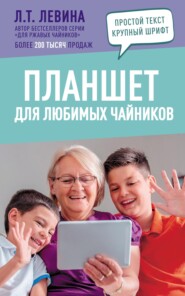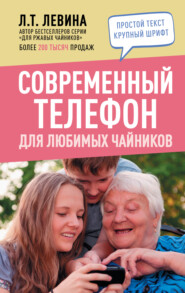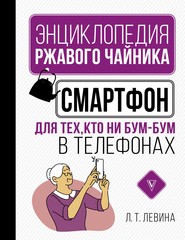По всем вопросам обращайтесь на: info@litportal.ru
(©) 2003-2024.
✖
Букварь ЖКХ для ржавых чайников
Настройки чтения
Размер шрифта
Высота строк
Поля
(рис. 51)
На верхней темно-синей строчке справа найдите название города, обычно «выскакивает» город Москва. Вам нужно сменить регион, указать ваше местоположение. Например, вы живете в городе Новокуйбышевск Самарской области (возьмем для примера этот самый типичный средний российский городок). Наводите мышью на «Москва», кликаете по нему и выпадает такая табличка (рис. 52):
(рис. 52)
В строке «Вы можете изменить регион» нажмите «Выбрать вручную» и в пустом окне напишите свой город – Новокуйбышевск. Сверху тотчас автоматически выпадет строка с его названием. Внизу нажмите «Сохранить». Теперь на синей полосе стоит название вашего города – Новокуйбышевск. Рядом – российский флаг, который указывает, что вы работаете на русскоязычной клавиатуре (рис. 53).
Справа вы видите табличку «Вход в госуслуги», где вам надо зарегистрироваться. Жмем мышью – получаем анкету (рис. 54).
(рис. 53)
(рис. 54)
Если вы укажете свой мобильный телефон, то код для продолжения регистрации придет на него. Если почту, то ловите письмо с кодом подтверждения там. В итоге вас попросят создать свой собственный пароль (рис. 55):
(рис. 55)
Если вы все заполнили правильно, то вам напишут, что регистрация прошла успешно и далее появится расширенная анкета. Указывая данные этих документов, вы получаете доступ к расширенному списку сервисов и услуг. Кроме того, вам никогда больше не потребуется вводить эти данные на портале (рис. 56).
Далее наверху слева увидите строчку «Перейти в госуслуги». Жмите на нее, увидите требование: «Подтвердите данные профиля – лично или заказным письмом. Это позволит получить доступ ко всем услугам на портале». Наверху справа вы увидите свою фамилию, имя и отчество – в данном случае «Кузина Вера Федоровна» (рис. 57).
(рис. 56)
(рис. 57)
Нажимаете «Подтвердить». И попадаете на страницу «Доступ к сервисам электронного правительства» (рис. 58):
(рис. 58)
В правой колонке можете увидеть уведомление: «У вас упрощённая учётная запись». Внизу жмите на «Узнать больше о доступных сервисах». Вы узнаете, к каким услугам вы имеете доступ. Например, при упрощенном – вы имеете доступ к услугам, не требующим обязательного подтверждения личности: оплата ЖКУ, запись к врачу и некоторые другие услуги на Портале госуслуг. А после подтверждения будете иметь полный доступ к услугам систем и сервисов. Мы остановимся на «упрощенке».
Слева – «Перейти в каталог услуг» (рис. 59):
(рис. 59)
В пустом окне вы можете сами ввести название услуги или ведомства или найти его в списке, представленном ниже:
• Семья и дети (Брак, материнство, льготы многодетным семьям);
• Паспорта, регистрации, визы (Гражданство и въезд в РФ, регистрация граждан);
• Транспорт и вождение (Автомобильный, водный и воздушный транспорт);
• Образование (Дошкольное, среднее и высшее образование);
• Налоги и финансы (ИНН, налоговые задолженности, декларации и доходы);
• Здравоохранение, медицина, лекарства (Получение медицинской помощи, оформление инвалидности);
• Пенсия, пособия и льготы (Пенсионные начисления и получение льгот для всех категорий граждан);
• Лицензии, справки, аккредитации (Отраслевые, профессиональные и личные справки, сертификаты, выписки и лицензии);
• Квартира, строительство и земля (ЖКХ, оформление прав, кадастровый учет и строительство);
• Безопасность и правопорядок (Судебные задолженности, оформление оружия, охранная деятельность);
• Работа и занятость (Профессиональное лицензирование, страхование работников и помощь безработным);
• Культура, досуг, спорт (Услуги, связанные с библиотеками, туризмом, охотой и спортом);
• Бизнес, предпринимательство, НКО (Оформление предпринимательской деятельности и других организаций);
• Производство и торговля (Производство, таможня, торговля и права потребителей);
• Информация, связь и реклама (Информационные технологии, СМИ, радиоэлектронные средства);
• Природопользование и экология (Водные ресурсы, недропользование, картография).
* * *
Если мы хотим заплатить за квартиру, то ищем блок «Квартира, строительство и земля» (рис. 60):
(рис. 60)
Находим строчку «Оплата ЖКХ» и жмем на нее мышью (рис. 61):
(рис. 61)
Там пошагово дается инструкция, как произвести оплату. Нажмите мышью на «Заполните заявление в электронном виде» или «Получить услугу» – и перед вами предстанет список поставщиков услуг, в нашем случае – города Новокуйбышевска (рис. 62):
(рис. 62)
Например, ваш поставщик – ЗАО «Самарагорэнергосбыт». Кликаете на него. Далее – «Выберите тип услуги: коммунальные». И введите в пустое окошко код или номер лицевого счета, указанный в вашей квитанции. Нажмите на «Далее» и следуете простым пошаговым подсказкам. Когда дойдете до оплаты, то обычно оплата банковской картой выглядит так (рис. 63):
(рис. 63)
Потом приходят sms-ки на ваш сотовый, и вы получаете уведомления об оплате, как я рассказывала выше.
Государственная информационная система ЖКХ (ГИС ЖКХ)
Вообще, друзья, вашим главным сайтом по ЖКХ со всеми нужными электронными сервисами должен стать ГИС ЖКХ – Государственная информационная система жилищно-коммунального хозяйства, которая находится по адресу https://dom.gosuslugi.ru/#!/main (https://dom.gosuslugi.ru/#!/main). Но на время написания этого справочника упомянутый сайт пока находится в опытной эксплуатации, поэтому некоторые услуги там не доступны. Однако он, так или иначе, связан с не менее важным порталом «Госуслуги», с которым мы уже познакомились выше. Поэтому пока кратко узнаем про сайт ГИС ЖКХ, который в конце концов в скором будущем станет нашим главным рабочим инструментом. Вписываем эти шесть букв в окошко любой поисковой системы. Я, как вы помните, предпочитаю Яндекс. Нужный нам сайт сразу выпадает второй строчкой (рис. 64):
(рис. 64)
Кликаем мышью по этой строчке и попадаем на нужный нам сайт (рис. 65).
Справа вы видите красную панель «Войти», а ниже – «Зарегистрироваться». Нам надо пройти регистрацию, поэтому кликаем по этой строчке (рис. 66).